- A+
所属分类:知道百科
三、添加光晕预设
1、点击options按钮进入预设。
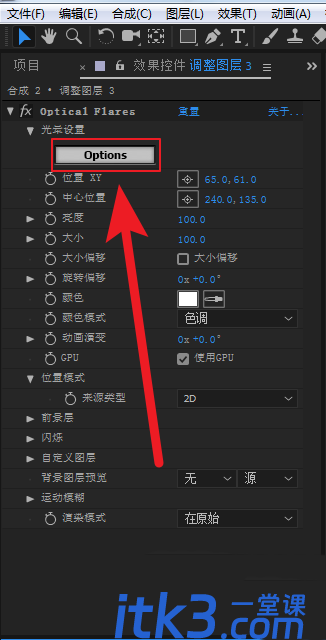

2、预设有两种,在窗口右下角:下图左边是自定义预设,右边是整体预设。
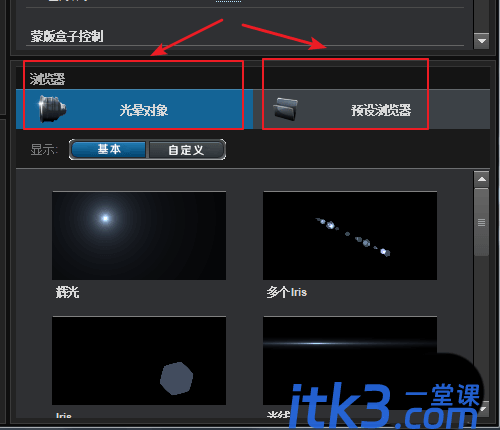
3、左边的自定义预设,可以添加单个光晕元素。

4、如果不想显示某个光晕元素,可以单击窗口左下角面板里的隐藏按钮。这就是左边的自定义预设。
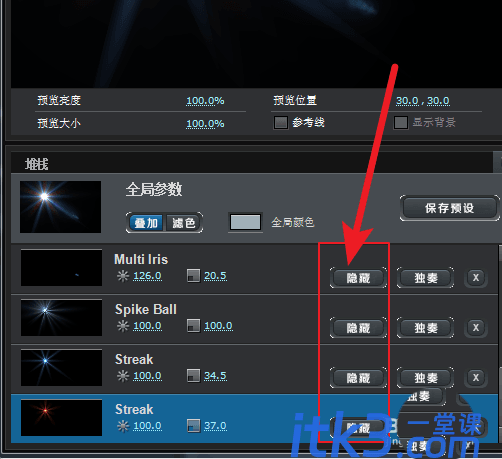
5、然后是右边的整体预设,选择下面的文件夹,选择里面的第一个预设。(你也可以选择你自己喜欢的预设)
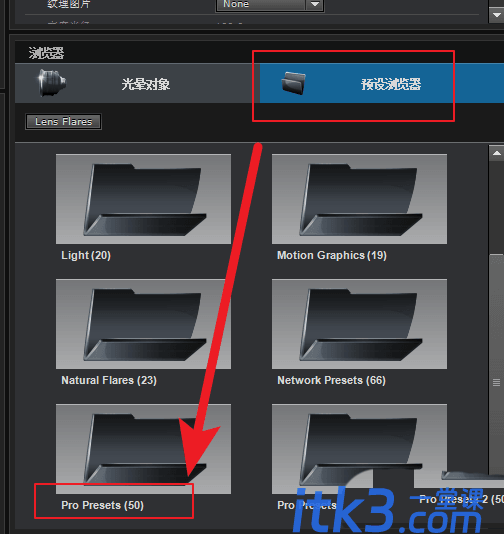
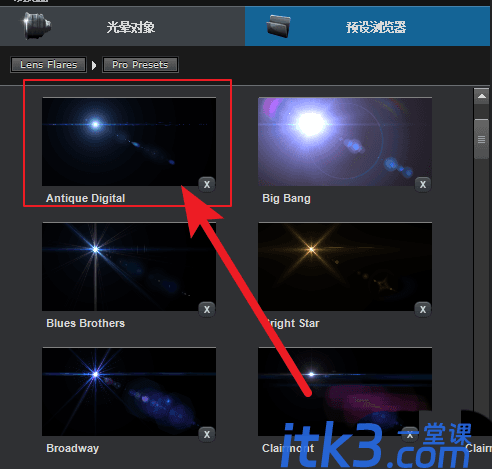
6、如果文件夹内没有想要的预设,还可以拖动到滑条的最上面,选择后退按钮即可退回重新选择。

7、添加好预设后,还可以对光晕的大小、长宽比和颜色进行调整,这里保持默认。

8、如果操作失误,可以点击下图中的撤销,如果效果添加乱了,想要重置效果可以点击下图的清除所有按钮。弹出对话框,选择是。

9、这样图片左上角位置就添加了预设的光晕效果。调整还光晕的形态后,接着就可以制作动画了。






